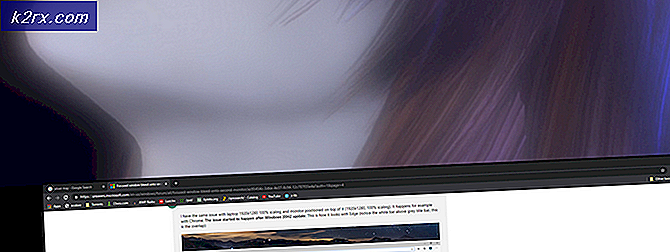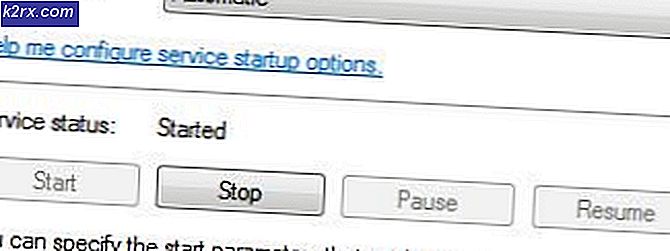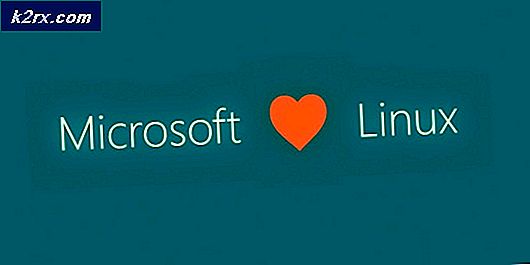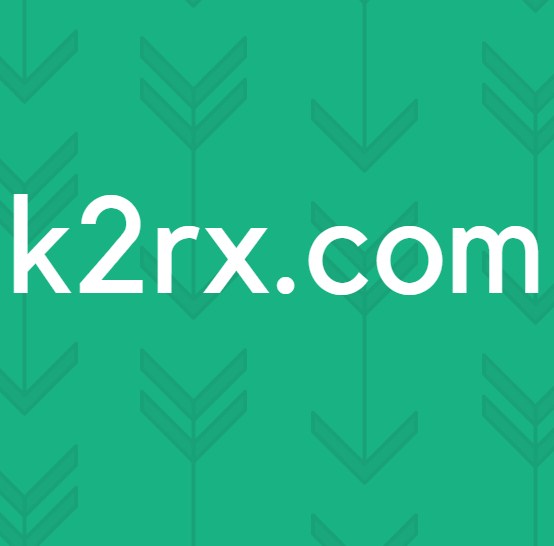Så här startar du iPhone X i DFU-läge
Device Firmware Update ( DFU ) -läget är ett viktigt verktyg i iPhone-programvaran som reparerar arsenalen. Det skiljer sig från standardåterställningsläget. När du lägger din iPhone i DFU-läget ska du se en blank svart skärm på den. Den senaste enheten från Apple, iPhone X har dock ett annorlunda förfarande för att komma in i DFU Mode än sina föregångare. Här hittar du detaljerna.
När du upplever programvaruproblem på iDevices, utför folk en fullständig återställning i DFU-läge. Det behövs också för nedgradering av iOS-versionen eller om jailbreaking av din iPhone. Innan du går in i DFU-läget och utför återställningen, se till att du säkerhetskopierar din iPhone.
Säkerhetskopiera iPhone X
Du kan säkerhetskopiera din iPhone med iTunes eller iCloud. ITunes-metoden sparar all din data lokalt på din dator, medan iCloud-metoden lagrar dina data i molnlagret.
Säkerhetskopiera iPhone X med iTunes
- Anslut din iPhone till datorn och öppna iTunes .
- Om Trust This Computer- meddelandet visas på din iPhone, välj Trust .
- Välj din enhet när den visas i iTunes.
- Kontrollera Kryptera iPhone-säkerhetskopiering om du vill säkerhetskopiera ditt lösenord för lösenord, hälsa och HomeKit.
- Klicka på Tillbaka upp nu .
- Vänta på att processen är klar och kontrollera om säkerhetskopieringen lyckades i avsnittet Senaste säkerhetskopior .
Säkerhetskopiera iPhone X med iCloud
- Anslut din iPhone till ett Wi-Fi-nätverk .
- Öppna inställningar och tryck på Ditt namn .
- Tryck på iCloud och öppna sektionen iCloud Backup .
- Klicka på Tillbaka upp nu.
- Vänta tills processen är klar och koppla inte ur enheten från Wi-Fi-nätverket tills processen är klar.
Du kan också ställa in en automatisk säkerhetskopiering på din iPhone med iCloud Backup .
PRO TIPS: Om problemet är med din dator eller en bärbar dator, bör du försöka använda Reimage Plus-programvaran som kan skanna förvaret och ersätta korrupta och saknade filer. Detta fungerar i de flesta fall där problemet uppstått på grund av systemkorruption. Du kan ladda ner Reimage Plus genom att klicka här- Slå på iCloud Backup i avsnittet iCloud . (Inställningar> Ditt namn> iCloud> iCloud Backup)
- Anslut din iPhone till en laddare .
- Anslut din iPhone till ett Wi-Fi-nätverk .
- Lås enhetens skärm, och säkerhetskopieringsprocessen startar.
- Kontrollera din iCloud-lagring regelbundet för att se till att du har tillräckligt med utrymme för säkerhetskopiorna.
När du är klar med säkerhetskopian kan du gå in i DFU-läget och utföra återställningen.
Om du vill starta iPhone X i DFU-läge, följ dessa steg.
DFU-läge på iPhone X
Innan du börjar med det första steget, se till att du uppdaterar iTunes på datorn till den senaste versionen.
- Anslut din iPhone X till datorn med hjälp av den ursprungliga blixtkabeln.
- Öppna iTunes på din dator och se till att den visar din iPhone på listan över enheter.
- Sätt på din iPhone om den inte redan är ON.
- Tryck på Volym upp på din iPhone X, och omedelbart efter det trycker du på Volym ner .
- Håll nu strömbrytaren (sidoknappen) intryckt tills skärmen på iPhone blir svart .
Obs! Om din skärm inte stod kvar, upprepa svart det här steget igen.
- Släpp av strömbrytaren (sidoknapp).
- Nu trycker du på båda strömmen (sidoknappen) och volymen ner samtidigt och håller dem intryckt i 5 sekunder .
- Efter 5 sekunder släpper du Power (side) -knappen men håller på att trycka på Volym ner .
- Vänta några sekunder . Efter cirka 10 sekunder bör iTunes känna igen DFU-läget . Under identifieringsprocessen ska skärmen på iPhone vara svart .
- När iTunes har upptäckt din iPhone X visas ett meddelande på din dator: iTunes har upptäckt en iPhone i återställningsläge. Du måste återställa denna iPhone innan den kan användas med iTunes.
- Om du ser detta meddelande är din iPhone X i DFU-läge .
Om iTunes inte visar det här meddelandet bör du upprepa stegen som börjar från den första. Om du inte ser en svart skärm på din enhet, är du inte i DFU-läge, och du måste göra dessa steg igen.
Tänk på att när du utför stegen för att gå in i DFU-läge, kan du av misstag stänga av din iPhone eller lägga den i återställningsläge. Om detta händer, var vänlig och håll dig lugn och försök igen. Fortsätt att försöka, och du kommer att få tillgång till DFU-läget.
Om du vill avsluta DFU-läget, stäng bara av din iPhone X.
Slutord
Jag hoppas att du aldrig behöver gå in i DFU-läge på din helt nya iPhone X. Om du behöver det, använd du dock dessa steg.
Använd kommentarfältet nedan för att dela med dig av eventuella frågor om iPhone X.
PRO TIPS: Om problemet är med din dator eller en bärbar dator, bör du försöka använda Reimage Plus-programvaran som kan skanna förvaret och ersätta korrupta och saknade filer. Detta fungerar i de flesta fall där problemet uppstått på grund av systemkorruption. Du kan ladda ner Reimage Plus genom att klicka här